Dịch vụ, Kinh nghiệm hướng dẫn
Laptop Cũ Jupyter Notebook, Python Chạy AI Được Không? Hướng Dẫn Chi Tiết
🔰 1. Giới Thiệu 
Bạn đang sở hữu một laptop cũ và muốn sử dụng Jupyter Notebook để lập trình AI nhưng không chắc liệu nó có chạy được không?
💡 Những câu hỏi phổ biến:
✅ Laptop cũ có đủ mạnh để chạy AI không?
✅ Cấu hình tối thiểu cần có là gì?
✅ Làm sao để cài đặt và tối ưu Jupyter Notebook trên laptop cũ?
Nội dung
ToggleBài viết này sẽ giúp bạn tìm câu trả lời! 🔥
THAM KHẢO:
- Những Mẫu Laptop Sinh Viên Giá Rẻ Khoảng 3 Triệu.
- 4 Mẫu Laptop Cũ Giá Rẻ Khoảng 2 Triệu Nên Xem.
- Tìm Hiểu Khuyến Mãi Đang Có Tại Máy Tính Giá Sỉ
🤔 2.Laptop Cũ Jupyter Notebook Có Chạy Được Không?
💡 Câu trả lời là CÓ, nhưng có giới hạn!
Jupyter Notebook chỉ là một công cụ viết mã Python, nhưng AI yêu cầu tài nguyên lớn, đặc biệt là GPU mạnh.
📌 2.1. Cấu Hình Tối Thiểu Để Chạy Jupyter Notebook
Nếu chỉ dùng để học Python, Machine Learning cơ bản, bạn cần:
💻 CPU: Intel Core i3 (thế hệ 3 trở lên) hoặc AMD Ryzen 3
💾 RAM: 4GB (khuyến nghị 8GB để tránh lag)
📀 Ổ cứng: SSD 120GB (ưu tiên SSD thay vì HDD)
🖥️ Hệ điều hành: Windows 10/11, Ubuntu hoặc macOS
🔹 Nếu muốn chạy AI chuyên sâu (Deep Learning):
🔥 CPU: Core i5, i7 hoặc Ryzen 5 trở lên
⚡ RAM: 16GB trở lên
🎮 GPU: NVIDIA GTX 1050 trở lên (hoặc dùng Google Colab nếu không có GPU)
⚙️ 3. Hướng Dẫn Cài Đặt Jupyter Notebook Trên Laptop Cũ
🐍 3.1. Cài Đặt Python
🔹 Jupyter Notebook chạy trên Python, vì vậy trước tiên bạn cần cài đặt Python:
1️⃣ Tải Python từ trang chính thức: https://www.python.org/downloads/
2️⃣ Khi cài đặt, nhớ tích chọn “Add Python to PATH” để tránh lỗi.
📜 3.2. Cài Đặt Jupyter Notebook
Sau khi có Python, mở Command Prompt (Windows) hoặc Terminal (Mac/Linux) và chạy lệnh:
pip install notebook
🔹 Sau khi cài đặt xong, mở Jupyter Notebook bằng lệnh:
jupyter notebook
🌐 Nó sẽ mở một cửa sổ trên trình duyệt để bạn viết mã Python ngay lập tức!
🚀 4. Cách Tối Ưu Laptop Cũ Để Chạy AI Mượt Hơn
Nếu laptop cũ của bạn chạy chậm, hãy thử những cách sau để tăng tốc:
🛑 4.1. Tắt Các Ứng Dụng Không Cần Thiết
- Windows: Dùng Task Manager (
Ctrl + Shift + Esc) để tắt ứng dụng chạy nền. - Mac/Linux: Dùng
tophoặchtopđể kiểm tra tiến trình không cần thiết.
🔧 4.2. Nâng Cấp RAM Và SSD
- Nếu RAM < 8GB, hãy nâng cấp lên ít nhất 8GB hoặc 16GB.
- Nếu đang dùng HDD, hãy thay bằng SSD để tăng tốc độ xử lý đáng kể!
☁️ 4.3. Dùng Google Colab Nếu Laptop Quá Yếu
Nếu laptop quá yếu, hãy dùng Google Colab – nền tảng miễn phí của Google giúp chạy AI trên máy chủ đám mây.
📌 Truy cập ngay: https://colab.research.google.com/
🏗️ 5. Cách Cài Đặt Các Thư Viện AI Trên Laptop Cũ
Sau khi cài đặt Jupyter Notebook, bạn cần cài thêm thư viện AI:
🔹 Cài đặt NumPy, Pandas, Matplotlib (hỗ trợ xử lý dữ liệu):
pip install numpy pandas matplotlib
🔹 Cài đặt Scikit-learn (hỗ trợ Machine Learning):
pip install scikit-learn
🔹 Cài đặt TensorFlow hoặc PyTorch (nếu laptop có GPU NVIDIA):
pip install tensorflow # Hoặc pip install torch torchvision
🔹 Kiểm tra thư viện đã cài đặt thành công chưa:
Mở Jupyter Notebook, nhập:
import numpy, pandas, tensorflow, torch
print("Cài đặt thành công! 🚀")
⚡ 6. Chạy AI Trên Laptop Cũ: Những Điều Cần Lưu Ý
💡 Chỉ chạy mô hình nhỏ: Laptop cũ không đủ mạnh để chạy các mô hình AI phức tạp. Hãy bắt đầu với các bài toán nhỏ.
💡 Dùng CPU thay vì GPU (nếu không có GPU NVIDIA): Khi chạy TensorFlow, bạn có thể ép nó dùng CPU bằng lệnh:
import tensorflow as tf
tf.config.set_visible_devices([], 'GPU')
💡 Giải phóng RAM thường xuyên:
Khi chạy xong một mô hình, hãy giải phóng bộ nhớ bằng cách restart Kernel trong Jupyter Notebook.
🏁 7. Tổng Kết: Laptop Cũ Có Chạy Được AI Trên Jupyter Notebook Không?
✔ Laptop cũ vẫn có thể chạy Jupyter Notebook, nhưng hiệu suất sẽ hạn chế.
✔ Nếu chỉ làm Machine Learning cơ bản, laptop 4GB RAM vẫn dùng được.
✔ Nếu làm Deep Learning, nên có 16GB RAM và GPU NVIDIA.
✔ Nếu máy quá yếu, hãy dùng Google Colab để chạy AI trên đám mây.
Máy Tính Giá Sỉ (MTGS) – Hệ thống bán laptop uy tín với giá rẻ nhất tại TP.HCM.
- Địa chỉ: 121 Thành Mỹ, P8, Tân Bình, TP.HCM
- Hotline: 0924 21 21 21
- Website: www.maytinhgiasi.com
- Nhận Voucher 200k: Nhắn tin Zalo ngay để nhận voucher giảm giá
Bạn cần laptop giá rẻ, bảo hành dài hạn? Đến ngay MTGS để được tư vấn và chọn ngay chiếc laptop phù hợp nhất!
THAM KHẢO THÊM:

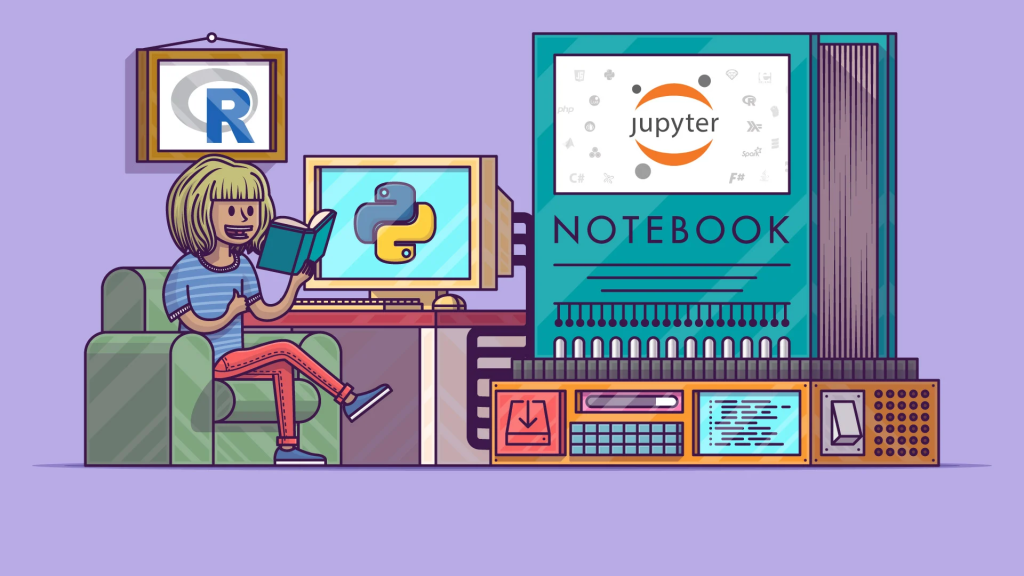


Bài viết liên quan
Kinh nghiệm mua laptop cũ văn phòng giá rẻ: Tối ưu hiệu năng với giá từ 3-7 triệu
Thu mua laptop cũ hỏng màn hình hoặc bàn phím Giá cao- Uy tín -Tân Bình
Laptop cũ cho sinh viên có bền không? Những lưu ý khi chọn laptop cũ
Sửa bản lề laptop tại nhà quận Tân Bình -Giá rẻ – Lấy liền
MacBook giá rẻ Tân Bình Bảo Hành Uy Tín Giá Rẻ
Mua laptop cũ online cho giáo viên – Có những lưu ý gì?